Maison >Problème commun >Comment changer le mot de passe de mise sous tension de l'ordinateur Win10
Comment changer le mot de passe de mise sous tension de l'ordinateur Win10
- WBOYWBOYWBOYWBOYWBOYWBOYWBOYWBOYWBOYWBOYWBOYWBOYWBavant
- 2023-07-16 08:03:163665parcourir
Lors de l'utilisation du système win10, l'ordinateur est généralement protégé en définissant un mot de passe de démarrage. Certains amis définiront le mot de passe de démarrage de l'ordinateur de manière très compliquée, et il n'est pas pratique de le saisir à chaque démarrage. Alors, comment changer le mot de passe de démarrage de l'ordinateur ? Il devrait y avoir beaucoup d'amis qui savent comment changer le mot de passe de démarrage de l'ordinateur Win10, je vais donc ensuite vous apprendre les étapes de modification du mot de passe de démarrage de l'ordinateur Win10.
Comment changer le mot de passe de mise sous tension de l'ordinateur win10 ?
1. Appuyez sur les touches de raccourci ctrl+alt+del, et l'interface suivante apparaîtra :

2. Cliquez sur Modifier le mot de passe, et l'interface de modification du mot de passe apparaîtra. confirmer.
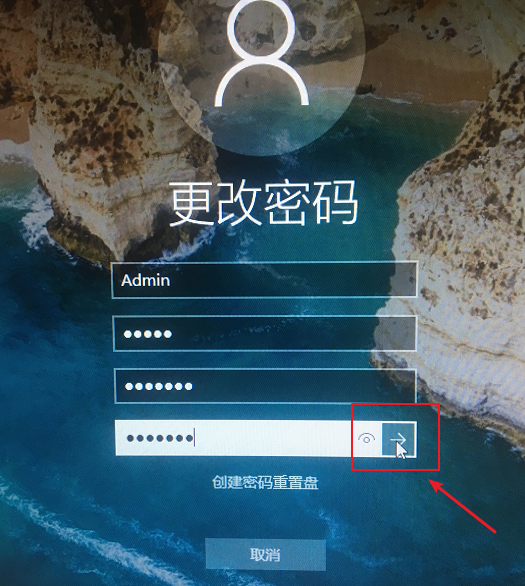
3. Confirmez pour modifier le mot de passe de démarrage.
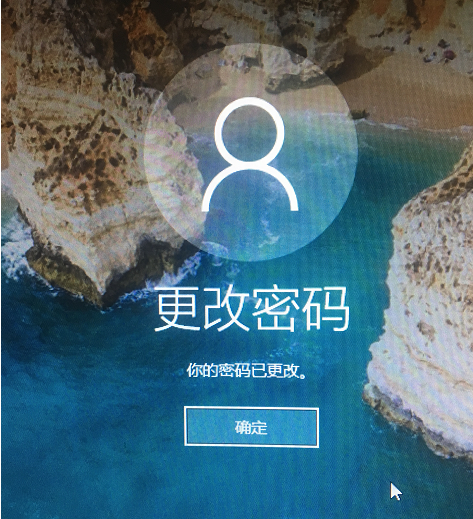
Méthode 2 :
1. Entrez dans la fonction de recherche de l'ordinateur pour rechercher des comptes et ouvrir la gestion de votre compte
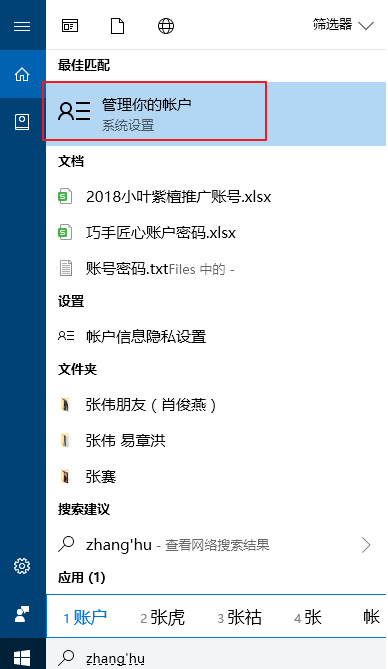
2. Dans l'interface de compte qui apparaît, recherchez l'option de connexion dans la barre de liste de gauche ; et cliquez sur Options .
3. Recherchez le mot de passe, sélectionnez et cliquez sur le bouton Modifier.
4. Entrez le mot de passe actuel, puis l'étape suivante. Comment changer le mot de passe de mise sous tension de l'ordinateur win10 ?
5. Définissez un nouveau mot de passe 2 fois, définissez l'invite de mot de passe en fonction de vos besoins et complétez la confirmation.
Voici toutes les étapes à suivre pour changer le mot de passe de démarrage de l'ordinateur win10. J'espère que cela pourra vous aider.
Ce qui précède est le contenu détaillé de. pour plus d'informations, suivez d'autres articles connexes sur le site Web de PHP en chinois!

